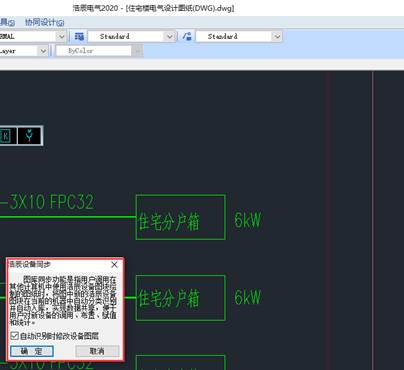CAD教程:CAD制图软件中如何管理CAD电气图库?
2021-01-05
7164
在使用国产CAD制图软件绘制电气图纸的过程中,有些时候会需要用到CAD电气图库,那么你知道在浩辰CAD电气软件中如何进行图库管理吗?不知道的小伙伴就和小编一起来看看国产CAD制图软件——浩辰CAD电气软件中CAD电气图库管理相关的CAD教程吧!CAD电气图库:图库管理首先打开浩辰CAD电气软件,然后找到并依次点击【强电平面】->【设备布置】->【左上角右击】->【图库管理】。如下图所示: 点开之后会有如下弹框: 图库管理:点击该项,进入图库管理界面。窗口风格:可以切换窗口风格,有三种选项:标准窗口、精简窗口、图中取块。参数窗口:默认是关闭状态,选择打开状态时,用户可以在插入图块的时候同时进行赋值,赋过值的设备自动变成暗蓝色(可设定),以区分没有赋值的设备。显示格数:选择显示图块的格数,格数越少,一次显示的图块数量越少。放大状态:选择此项,鼠标左键点击图块时,自动放大该图块,方便查看图块细节。图块参数窗口:选择“显示”,布置设备时弹出“图块插入参数”;选择“隐藏”,则不布置设备时,不显示“图块插入参数”对话框。以上CAD教程就是小编给大家分享的国产CAD制图软件——浩辰CAD电气软件中CAD电气图库管理的相关操作技巧,各位小伙伴看明白了吗?更多相关CAD教程可访问浩辰CAD官网教程专区查看哦~
CAD电气图库设备同步以及CAD命令定制的操作技巧
2021-01-05
5263
在使用国产CAD软件进行电气图纸绘制的过程中,为了提高绘图速率经常会用到CAD电气图库,那么如何将其它电脑设备上的CAD电气图库同步到本地呢?接下来就让小编以国产CAD软件——浩辰CAD电气软件为例来给大家介绍一下CAD电气图库设备同步以及命令按钮定制的相关操作技巧吧!CAD电气图库:设备同步在浩辰CAD电气软件中,当用户修改在其它计算机绘制好的图纸时,希望将图纸上新的符号加入到本地的机器中;或者用户希望将在不同地方制作入库的图库集中到本地的计算机中,可以使用本功能;软件需要用户先打开绘制有这些符号的图纸,然后点击该命令,选择[自动识别并入库],即可将本地计算机中没有的图块自动按类别加入到图库中。当然用户还可以选择只识别而不入库,类似前面的用户图块识别。注意:该功能只对在原来的计算机中,已经进入浩辰CAD 电气软件图库的图块起作用。首先打开浩辰CAD电气软件,然后找到并依次点击【强电平面】->【设备布置】->【左上角右击】->【设备标识】->【浩辰设备同步】。如下图所示:点击【浩辰设备同步】后即可跳出如下图所示对话框:电气CAD软件:命令按钮定制首先打开浩辰CAD电气软件,然后找到并依次点击【强电平面】->【设备布置】->【左上角右击】->【命令按钮定制】,如下图所示: 加入右侧列表的功能将常挂在对话框中,其余的需要点菜单调用。参见设备布置功能调用。上述CAD就是国产CAD软件——浩辰CAD电气软件中CAD电气图库设备同步以及命令按钮定制的相关操作技巧,各位小伙伴明白了吗?有需要CAD下载的小伙伴可以访问浩辰CAD官网下载专区免费下载试用正版浩辰CAD电气软件。